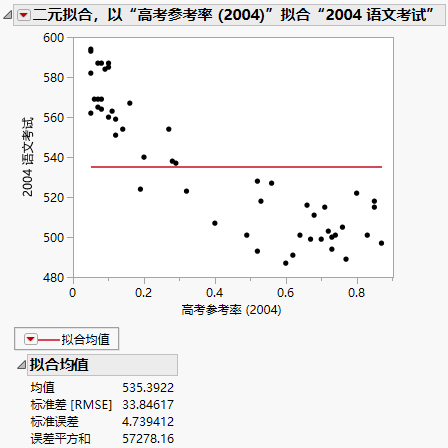“二元”平台选项
“二元拟合”红色小三角菜单包含显示、拟合和控制选项。每个拟合选项都会向散点图添加直线、曲线或分布,在图下方为拟合添加一个红色小三角菜单,并且向报表窗口添加一个特定于拟合的报表。
图 5.5 “拟合均值”选项的示例
注意:仅当您指定了多个 Y 或多个 X 变量,才会显示“拟合组”菜单。使用“拟合组”菜单选项来排列报表或按 R 方对报表排序。请参见《拟合线性模型》中的““拟合组”选项”。
“二元拟合”红色小三角菜单包含以下选项:
显示点
在散点图中显示或隐藏点。
直方图边框
显示或隐藏散点图水平轴和垂直轴上的直方图。
注意:隐藏行的数据点在散点图中隐藏,但不在直方图中隐藏。要从直方图和分析结果中排除行,请应用“隐藏和排除”行状态,然后从“二元”红色小三角菜单中选择重新运行 > 重新运行分析。
汇总统计量
显示或隐藏所绘制变量的汇总统计量。量度包括两个变量之间的相关性和协方差,以及每个变量的一元均值和标准差。
拟合均值
拟合 Y 响应变量的均值。这是一个斜率限制为 0 的简单回归模型。请参见“拟合均值”报表。
拟合线
拟合最小二乘回归线。拟合显示在图上并且提供拟合报表。请参见拟合线、拟合多项式和特殊拟合报表。
拟合多项式
使用最小二乘回归拟合选定次数的多项式曲线。请参见拟合线、拟合多项式和特殊拟合报表。
特殊拟合
支持您拟合包含 X 和 Y 变量变换的回归模型。变换包括:对数、平方根、平方、倒数和指数。您还可以禁用中心多项式、约束截距和斜率以及使用变换变量拟合多项式模型。请参见“特殊拟合”窗口。
灵活
支持您拟合灵活模型。模型包括样条、核平滑法和点态拟合。
拟合样条
使用惩罚最小二乘模型拟合数据。使用平滑参数 l 可调整模型拟合的平滑度。请参见“拟合样条”报表。
核平滑法
使用局部加权最小二乘模型拟合数据。该模型亦称 LOWESS(局部加权散点图平滑)模型。使用 a 平滑参数控制模型的平滑度。请参见“核平滑法”报表。
拟合每个值
连接每个 X 值的响应均值。请参见“拟合每个值”报表。
拟合正交
支持您拟合正交回归模型,当 X 和 Y 变量的测量带有误差时,可以使用该模型。请参见“拟合正交”报表。
一元方差,主成分
使用标准化第一主成分拟合数据。
方差相等
拟合方差比为 1 的正交回归模型,该模型假定 X 和 Y 的误差方差相等。该方法亦称 Deming 回归。
以 X 拟合 Y
拟合方差比为 0 的正交回归模型,这表明 Y 没有方差。
指定方差比
支持您为正交回归模型输入指定的方差比。
拟合 Passing Bablok
使用 Passing-Bablok 过程拟合回归模型。该选项包括用于 Bland-Altman分析的选项。在 X 和 Y 变量的测量带有误差时使用。请参见“Passing-Bablok 拟合”报表和“拟合 Passing Bablok”选项的统计详细信息。
稳健
支持您拟合稳健回归模型。使用稳健模型来减少离群值对模型拟合的影响。请参见“稳健拟合”报表。
稳健拟合
使用 HuberM-estimation 方法拟合稳健回归模型。
拟合 Cauchy
拟合稳健回归模型,其中参数通过 Cauchy 连结函数的最大似然进行估计。
密度椭圆
支持您将指定百分比的二元正态密度椭圆添加到图中。等高线包含指定值百分比的数据点。您可以使用该选项估计相关性。请参见“密度椭圆”报表。
非参数密度
支持您将非参数密度等高线添加到图中。这些等高线描绘数据点的密度。请参见“非参数密度”报表。
依据...分组
支持您指定分组变量。指定分组变量后,将针对分组变量的每个水平计算后续拟合。直线、曲线或椭圆按组叠加在散点图上。这样您就可以直观地比较不同组之间的拟合。请参见使用密度椭圆的“依据...分组”的示例和使用回归线的“依据...分组”的示例。
注意:“分组依据”选项允许在一个图上显示分组拟合,并将结果显示在一个报表中。或者,使用启动窗口中的“依据”选项会生成分组拟合,每个拟合都显示在各自的报表中。
请参见《使用 JMP》中的“JMP 报表中的本地数据过滤器”、“JMP 报表中的“重新运行”菜单”、“保存平台首选项”和“JMP 报表中的“保存脚本”菜单”获取有关下列选项的信息:
本地数据过滤器
显示或隐藏支持您过滤特定报表中使用的数据的本地数据过滤器。
重新运行
包含使您可以重复或重新启动分析的选项。在支持该功能的平台中,“自动重新计算”选项立即在相应报表窗口中反映您对数据表所做的更改。
平台首选项
包含的选项支持您查看当前平台首选项或更新平台首选项以匹配当前 JMP 报表中的设置。
保存脚本
包含的选项支持您保存可将报表重现到若干目标的脚本。
保存“依据”组脚本
包含使您可以保存脚本的选项,可将为“依据”变量的所有水平重新生成平台报表的脚本保存到多个不同的位置。仅当在启动窗口中指定“依据”变量时才可用。